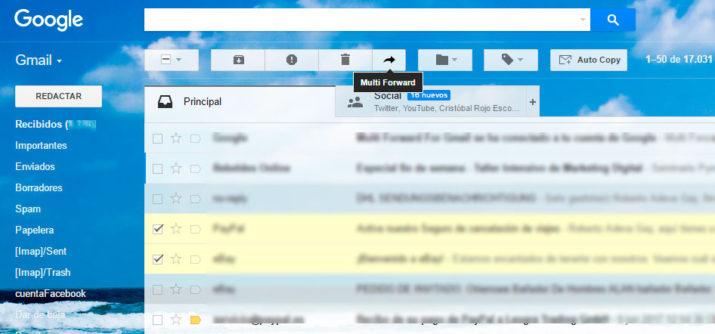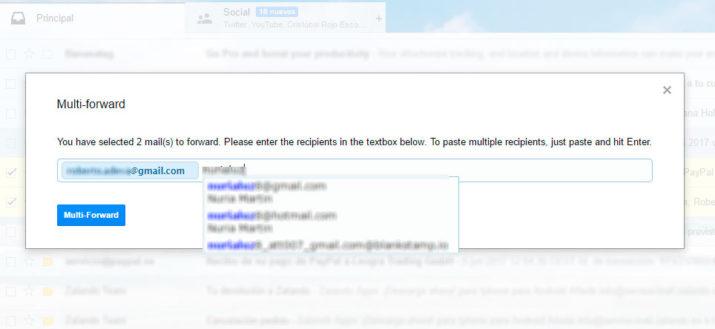Cómo reenviar varios mensajes de Gmail a la vez
No hay duda de que Gmail es el servicio de correo electrónico más utilizado en todo el mundo, y es que el servicio de Google cuenta con un gran espacio de almacenamiento, interesantes funciones, es posible acceder al correo desde cualquier dispositivo conectado a Internet y todo ello de forma gratuita. Además, podemos añadir un montón de funciones extras a Gmail gracias al gran catálogo de extensiones desarrolladas para el servicio de correo cuando lo usamos desde el navegador Google Chrome.
A continuación, vamos a mostrar un extensión que seguro nos va a hacer mucho más fácil nuestro día a día cuando gestionamos nuestros mensajes de correo. Se llama Multi Forward for Gmail, está disponible para añadir al navegador desde la Chrome Web Store desde este mismo enlace y como su propio nombre indicar, permite reenviar varios mensajes de Gmail de una sola vez.
Así puedes reenviar varios mensajes de Gmail de una sola vez
Por lo tanto, cuando queramos reenviar varios mensajes de correo electrónico a algunos de nuestros contactos, ya no tendremos que ir reenviando cada uno de los mensajes de correo de manera individual, sino que lo vamos a poder hacer de una sola vez gracias a esta extensión para Google Chrome de Gmail. Una vez que tengamos instalada la extensión Multi Forward for Gmail en el navegador Google Chrome, cuando abramos el sitio de Gmail y seleccionemos uno o varios mensajes de correo de nuestra bandeja de entrada, veremos cómo nos aparece en el menú superior un nuevo icono justo al lado de la papelera, que nos permite reenviar el mensaje o mensajes seleccionados rápidamente.
Nada más hacer esto, nos aparecerá una ventana en la que podemos indicar las direcciones de correo de los contactos a los que queremos reenviar los mensajes seleccionados. No hace falta que nos los sepamos de memoria, ya que la extensión nos mostrará nuestros contactos de Gmail que correspondan con la dirección o nombre que vayamos escribiendo al igual que ocurre desde Gmail. Una vez incluidas todas las direcciones, sólo nos queda pulsar sobre el botón MultiForward y en reenvío se realizará automáticamente.
Por lo tanto, ya no tendremos que andar entrando en todos y cada uno de los mensajes que queremos reenviar para acceder a esta opción y tener que repetirlo con cada uno de los mensajes que queramos reenviar. Así, sólo tendremos que seleccionarlos desde la bandeja de entrada indicar la dirección del destinatario o destinatarios y listo.
Via: www.adslzone.net
 Reviewed by Zion3R
on
13:38
Rating:
Reviewed by Zion3R
on
13:38
Rating: